- Accueil > Nettoyage > Ccleaner 
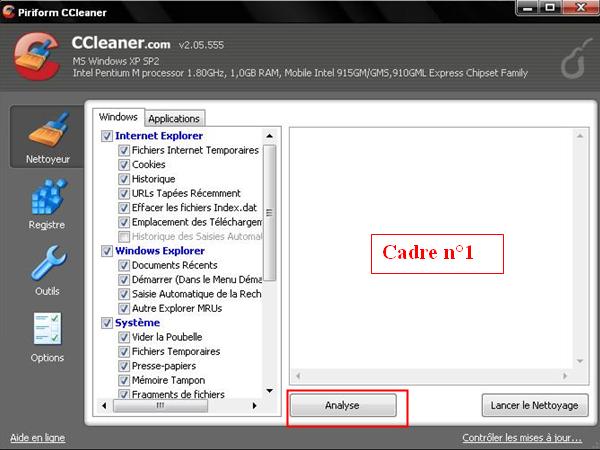
Vérifiez que vous êtes bien dans la section « Nettoyeur » comme ci-dessus.
Cliquez sur « Analyse », ainsi l’analyse démarre.
Attendez qu’il ait fini et qu’il vous affiche un ensemble d’informations dans le cadre n°1 :

Comme vous le voyez ci-dessus, l’analyse a été complété et a retournée un certains nombres d’informations à supprimer. Je suis sûr que vous avez déjà deviné la prochaine étape… En effet, vous devez cliquez sur « Lancer le nettoyage ». Cette boite de dialogue s’affiche vous demandant si vous êtes sûr de vouloir supprimer ces informations :

Veuillez vérifier que la case « Ne plus jamais afficher ce message » soit cochée, car on sera sûr à chaque fois de vouloir supprimer toutes ces cochonneries.
Cliquez sur « OK ».
La procédure se lance. Une fois que le nettoyage s’est effectué vous obtiendrez cette fenêtre :
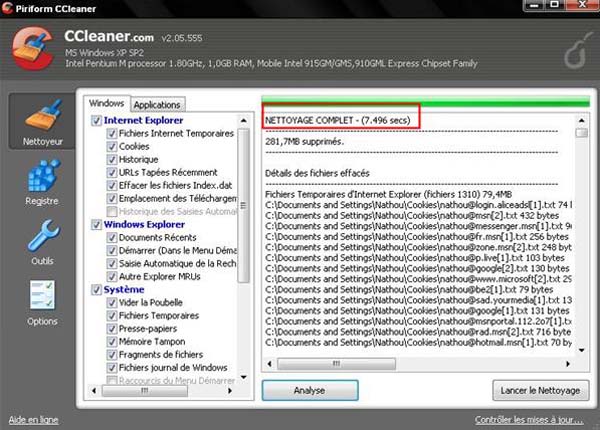

Lancez le logiciel à l’aide de l’icône « CCleaner » située sur votre bureau. Vous arriverez alors sur la page d’accueil du logiciel :Version PDF du tutoriel
Vérifiez que vous êtes bien dans la section « Nettoyeur » comme ci-dessus.
Cliquez sur « Analyse », ainsi l’analyse démarre.
Attendez qu’il ait fini et qu’il vous affiche un ensemble d’informations dans le cadre n°1 :
Comme vous le voyez ci-dessus, l’analyse a été complété et a retournée un certains nombres d’informations à supprimer. Je suis sûr que vous avez déjà deviné la prochaine étape… En effet, vous devez cliquez sur « Lancer le nettoyage ». Cette boite de dialogue s’affiche vous demandant si vous êtes sûr de vouloir supprimer ces informations :
Veuillez vérifier que la case « Ne plus jamais afficher ce message » soit cochée, car on sera sûr à chaque fois de vouloir supprimer toutes ces cochonneries.
Cliquez sur « OK ».
La procédure se lance. Une fois que le nettoyage s’est effectué vous obtiendrez cette fenêtre :
 |
